MERK: Sørg for at du bruker den nyeste versjonen av LGS før du kobler racerrattet til datamaskinen. Du kan laste ned den nyeste versjonen av LGS på racerrattets nedlastingsside.
- Standard knapplayout
- Tilpasse knappene
- Spillspesifikke profilkommandoer
- Kommandoredigering
- Tilbakestille knappene
Standard knapplayout
Standard knapplayout for både G29 og G920 er vist nedenfor:
G29 standardknapper
G920 standardknapper
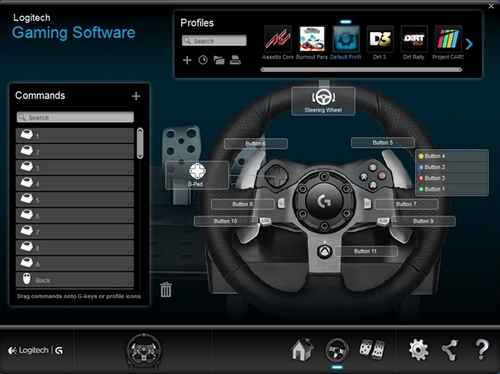
Tilpasse knappene
- Sørg for at racerrattet er koblet til datamaskinen, og start deretter LGS.
- På LGS Hjem-skjermbildet, naviger til enhetsvelgeren nederst i LGS-vinduet og klikk på racerrattets enhetsikonet.
- Naviger til Ratt-skjermbildet.
- Naviger til den bestemte profilen for de knappene du ønsker å tilpasse.
MERK: For mer informasjon om å navigere i listen over tilgjengelige profiler i LGS, se Vis racerrattet bruker Logitech Gaming Software. - Tildel en kommando til en knapp med en av to hovedmetoder:
- Dobbeltklikk på den listede knapptildelingen, eller på selve knappen for å begynne å tildele en ny kommando.
MERK: Dobbeltklikk på D-Pad for å tildele inntil 8 forskjellige kommandoer. - Dra og slipp en eksisterende kommando fra Kommandoer-listen på venstre side av LGS-vinduet på en knapp. Når du drar en kommando over en knapp, vil knappen bli markert.
MERK: D-Paden kan ikke tildeles en enkelt kommando ved å dra en kommando fra kommandolisten.
- Dobbeltklikk på den listede knapptildelingen, eller på selve knappen for å begynne å tildele en ny kommando.
- Alternativt kan du høyreklikke på en knapp eller tildelingen for flere alternativer:
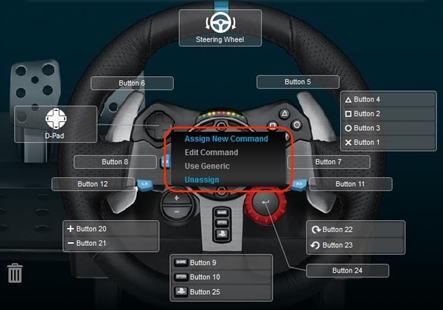
MERK: Grå-fargede tekstmeny-elementer er ikke tilgjengelige.
- Tilordne ny kommando – Klikk på dette alternativet for å åpne vinduet Kommandoredigering.
- Rediger kommando – Klikk på dette alternativet for å åpne vinduet Kommandoredigering.
- Bruk generisk – Klikk på dette alternativet for å returnere den valgte knapptildelingen til den generiske funksjonen.
- Fjern tildeling – Klikk på dette alternativet for å fjerne alle tildelinger fra den valgte knappen.
Spillspesifikke profilkommandoer
LGS kan brukes til å opprette nye eller importer LGS forhåndsinnstilte spillprofiler for kompatible Logitech racerratt. Disse profilene lar deg lage tilpasset knappelayout og ratt-/pedalfølsomhetskonfigurasjoner for kompatible spill på datamaskinen.
- For mer informasjon om å opprette og redigere profiler, se Opprette og redigere racerratt-profiler ved hjelp av Logitech Gaming Software.
- For mer informasjon om å importere forhåndsinnstilte LGS profiler, se Importere racerratt-profiler ved hjelp av Logitech Gaming Software.
Kommandoredigering
Du kan tilpasse knappens kommandotildeling på racerrattet ved hjelp av Kommandoredigering.
- Dobbeltklikk på enten en ledig eller tilordnet knapp for å åpne Kommandoredigering. Du kan opprette eller redigere en kommando ved hjelp av følgende alternativer for tilpasning:
- Tastetrykk: Tilordne ett tastetrykk eller et tastetrykk med modifikasjoner.
- Flerfunksjonstast – Tilordne en serie med tastetrykk (makro) (enten med eller uten registrerte tidsforsinkelser).
- Tekstavsnitt – Opprett et tekstavsnitt som skal skrives når du trykker på knappen (enten med eller uten Unicode-støtte).
- Musefunksjon – Tilordne en knapp som kan brukes med alle de tilgjengelige musefunksjonene.
- Media – Sett en knapp til å styre medieavspillings- eller volumfunksjoner.
- Hurtigtaster – Bruk en forhåndsdefinert tastetrykkommando.
- Snarvei: Tilordne en knapp til å åpne en fil/mappe/stasjon på datamaskinen.
- Funksjon: Tilordne en knapp som skal fungere som en Microsoft-funksjonsknapp (f.eks. for å åpne nettleseren).
- Ventrilo – Hvis Ventrilo er installert på datamaskinen, kan du tilordne en knapp til å ha en funksjon i Ventrilo.
- Klikk OK for å tildele ønsket kommando til knappen. Kommandonavnet vil være synlig på den knappen i Ratt-skjermbildet.
Tilbakestille knappene
For å tilbakestille en enkelt kommandoknapp-tildeling:
- Fra Ratt-skjermbildet, naviger til Profiler-området øverst i høyre hjørne av LGS-vinduet.
- Naviger til den bestemte profilen for de knappene du ønsker å tilbakestille.
- Høyreklikk på knappen du vil tilbakestille, og velg ett av følgende alternativer fra hurtigmenyen som vises:
- Bruk generisk – Klikk på dette alternativet for å returnere den valgte knapptildelingen til den generiske funksjonen.
-
Fjern tildeling – Klikk på dette alternativet for å fjerne alle tildelinger fra den valgte knappen.
MERK: Du kan også fjerne alle tildelinger ved å dra den aktuelle kommandoen fra knappen til papirkurv-ikonet (plassert nederst i høyre hjørne av Kommandoer-listen).
- Fra Profiler-området øverst i høyre hjørne av LGS-vinduet, naviger til profilen som du vil tilbakestille alle knappefunksjonene for.
- Høyreklikk på profilen, og klikk Alle G-taster fra hurtigmenyen som vises.
- Velg ett av følgende alternativer fra hurtigmenyen som vises:
MERK: Grå-fargede tekstmeny-elementer er ikke tilgjengelige.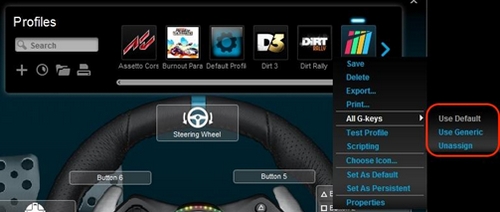
- Bruk generisk – Klikk på dette alternativet for å returnere kommandotildelingene for alle knapper til den generiske funksjonen.
- Fjern tildeling – Klikk på dette alternativet for å fjerne alle kommandotildelinger fra alle knapper.
Viktig melding: Firmware Update Tool støttes eller vedlikeholdes ikke lenger av Logitech. Vi anbefaler at du bruker Logi Options+ for støttede Logitech-enheter. Vi hjelper deg gjerne under denne overgangen.
Viktig melding: Logitech Preference Manager støttes eller vedlikeholdes ikke lenger av Logitech. Vi anbefaler at du bruker Logi Options+ for støttede Logitech-enheter. Vi hjelper deg gjerne under denne overgangen.
Viktig melding: Logitech Control Center støttes eller vedlikeholdes ikke lenger av Logitech. Vi anbefaler at du bruker Logi Options+ for støttede Logitech-enheter. Vi hjelper deg gjerne under denne overgangen.
Viktig melding: Logitech Connection Utility støttes eller vedlikeholdes ikke lenger av Logitech. Vi anbefaler at du bruker Logi Options+ for støttede Logitech-enheter. Vi hjelper deg gjerne under denne overgangen.
Viktig melding: Unifying Software støttes eller vedlikeholdes ikke lenger av Logitech. Vi anbefaler at du bruker Logi Options+ for støttede Logitech-enheter. Vi hjelper deg gjerne under denne overgangen.
Viktig melding: SetPoint-programvaren støttes eller vedlikeholdes ikke lenger av Logitech. Vi anbefaler at du bruker Logi Options+ for støttede Logitech-enheter. Vi hjelper deg gjerne under denne overgangen.
Vanlige spørsmål
Det er ingen tilgjengelige produkter for denne seksjonen
